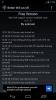Usean ikkunan tilan ottaminen käyttöön Galaxy Note 10.1: ssä
Älypuhelimiensa erottamiseksi kilpailusta Samsung on sisällyttänyt Galaxy S III: een ja Galaxy Note II: ään runsaasti hyödyllisiä, mutta toisinaan kiusallisia ohjelmistopohjaisia ominaisuuksia. Yksi tällainen ominaisuus on ”Moni-ikkuna”, jonka avulla voit käyttää kahta sovellusta kerrallaan samalla tavalla kuin Windows 8: n ”Snap” ja hyödyntää Galaxy Note II: n tarjoamia ylimääräisiä näytön kiinteistöjä. Ominaisuus oli äskettäin lisätty Galaxy S III: een Android 4.1.2 -päivityksen avulla ja nyt voit nauttia siitä myös Galaxy Note 10.1 -tabletilla, vaikka olisitkin käynyt läpi hieman tylsiä prosessia.

Työkalu tulee kehittäjä 'Leppin': ltä XDA-Developersilta.
Vastuuvapauslauseke: Noudata ohjeita omalla vastuulla. AddictiveTips ei ole vastuussa, jos laite tai sen tiedot vaurioituvat tämän oppaan seuraamisen aikana.
vaatimukset
- Samsung Galaxy Note 10.1 -tabletti, jolla on pääkäyttäjän käyttöoikeus. Lue oppaamme kuinka juurruttaa Galaxy Note 10.1 Lisätietoja.
- Juuriohjattu tiedostohallinta, kuten Kiinteä Explorer pääsy järjestelmähakemistoihin.
- Sildeloading käytössä laitteellasi. Ota se käyttöön valitsemalla Asetukset> Suojaus ja valitsemalla Tuntemattomat lähteet.
- Windows - tietokone, jossa on uusin versio Jaava ja Microsoft .NET Framework 2.0 tai uudempi on asennettu.
- Samsungin USB-ohjaimet asennettu.
- Ohjelmisto pakattujen tiedostojen sisällön purkamiseen. Suosittelemme ilmaista ja avoimen lähdekoodin 7-zip-tiedostoa.
- Titaani varmuuskopio asennettu tablet-laitteesi.
- Lataa MultiWindowsAPKModifier -työkalu | Peili
Ohjeet
Perusajatuksena on purkaa haluamiesi sovellusten APK-tiedostot tablet-laitteelta, suorittaa ne tietokoneen kehittäjätyökalun avulla ja asentaa sitten APK-tiedostot takaisin tablet-laitteellesi. Tämän jälkeen voit käyttää näitä sovelluksia moniikkuna-tilassa.
- Ota varmuuskopio halutuista sovelluksista Titanium Backup -sovelluksella.
- Siirry hakemistossa, johon haluamasi sovellus on asennettu, käyttämällä pääkäyttöä tukevaa tiedostoselainta. Löydät asennetut sovelluksesi hakemistosta / data / sovellus ja järjestelmäsovellukset /system/app.
- Kopioi sovelluksen APK puhelimesi / sdcard-hakemistoon samalla pääkäyttöominaisuuden tiedostojen tutkimussovelluksella.
- Kytke Galaxy Note 10.1 tietokoneeseesi USB: n kautta ja kopioi haluamasi APK: t tietokoneellesi.
- Sammuta Samsungin Kies-hallintaohjelmisto, jos se on käynnissä.
- Pura ladatun MultiWindowsAPKModifier ZIP-tiedoston sisältö.
- Poimitun kansion sisällä on MultiwindowsAPKModifier.exe. Napsauta sitä hiiren kakkospainikkeella ja valitse pikavalikosta Suorita järjestelmänvalvojana.
- Valitse APK-tiedostot, jotka kopioit tietokoneellesi vaiheessa 4.
- Valitse valitsemasi kohdepolku (mieluiten erillinen, uusi kansio, jotta alkuperäiset APK: t voivat pysyä turvassa). Tällöin muokatut APK-tiedostot tallennetaan.
- Suorita työkalu napsauttamalla vihreää painiketta vasemmassa yläkulmassa. Muokatut APK: t tallennetaan vaiheessa 9 valitsemallesi kohdepolulle.
- Kopioi muokatut APK: t takaisin Galaxy Note 10.1: n / sdcard-hakemistoon.
- Poista sovelluksen alkuperäinen, modifioimaton versio samalla tavalla kuin tavallisesti poistaisit minkä tahansa sovelluksen. Järjestelmäsovelluksen asennuksen poistamiseksi sinun on pakko lopettaa se Asetukset> Sovellukset, tyhjentää sen välimuisti ja tiedot sieltä ja poistaa sen APK hakemistosta / system / app. Ole varovainen, että et poista mitään kriittistä järjestelmäsovellusta. Lyhyesti sanottuna, jos et ole varma, aiheuttaako tietyn järjestelmäsovelluksen poistaminen ongelmia, älä sekoita sitä.
- Asenna muokattu APK oikeaan sijaintiin. Asenna tavalliset sovellukset yksinkertaisesti napauttamalla muokattua APK-tiedostoa pääkäyttäjillä olevassa tiedostoselaimessa. Järjestelmäsovellusten kohdalla kopioi niiden APK-tiedosto kansioon / system / app.
- Käynnistä laite uudelleen, jos olet muuttanut jotakin järjestelmäsovellusta.
- Palauta vain alkuperäisen sovelluksen tiedot Titanium Backup -toiminnolla. ÄLÄ palauta koko sovellusta.
Jos seurasi vaiheita oikein, Galaxy Note 10.1 pystyy nyt ajamaan näitä sovelluksia useiden ikkunoiden näkymässä, aivan kuten Galaxy Note II ja Galaxy S III Android 4.1.2 -päivityksen kanssa.
Jos jotain menee pieleen, palauta alkuperäiset varmuuskopiot Titanium-varmuuskopiolla palauttamalla sekä sovellukset että niiden tiedot. Käynnistä laite uudelleen, jos järjestelmäsovelluksia oli mukana, ja asioiden pitäisi palata entiseen tapaan.
Kysymyksiä saat XDA-kehittäjien foorumin säie.
Haku
Uusimmat Viestit
Nauti sääntöpohjaisesta Wi-Fi-yhteydestä Androidilla paremmalla wifillä päälle / pois päältä
Android-käyttäjät tietävät laitteidensa melko rajallisesta akun kes...
Tee tietokoneestasi Wifi-yhteyspiste MHotSpotilla
Tavallisesti kotikäyttäjät voivat jakaa Internet-yhteydet käyttämäl...
Kuinka lisätä useita syöttökieliä Android 7.0 -käyttöjärjestelmässä
Android tukee pitkää kieliluetteloa, jotka voit asettaa syöttökiele...